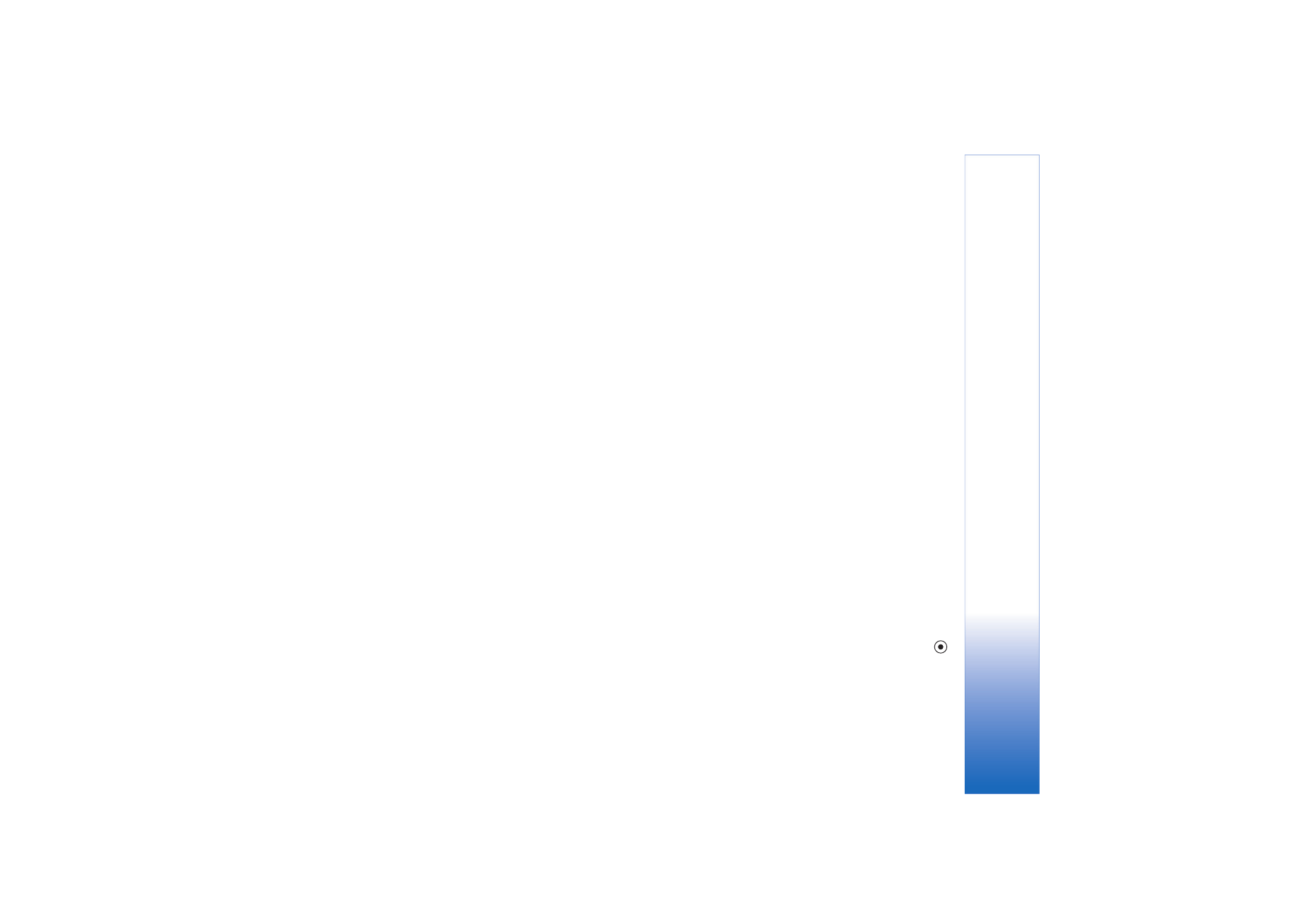
Modifier des photos
Pour modifier la photo que vous venez de prendre,
sélectionnez
Options
>
Modifier
. Pour modifier d’autres
photos, sélectionnez-les dans la
Galerie
.
Sélectionnez
Options
>
Appliquer un effet
pour recadrer
ou faire pivoter la photo, régler la couleur, la compression
et la résolution, et aussi pour ajouter des effets, du texte,
des cliparts ou un cadre à la photo.
Pour recadrer manuellement une photo, sélectionnez
Options
>
Appliquer un effet
>
Rogner
>
Manuellement
. Un rectangle délimitant la zone de
recadrage est affiché. Positionnez-vous sur le point de
départ supérieur gauche de la zone de recadrage puis
sélectionnez
Définir
. Déplacez-vous ensuite vers le point
inférieur droit de la zone à recadrer puis sélectionnez
Rogner
.
Pour réduire l’effet « yeux rouges » dans une photo,
sélectionnez
Options
>
Appliquer un effet
>
Anti-yeux
rouges
. Déplacez la croix sur les yeux et appuyez sur
.
Un cercle apparaît à l'écran. Redimensionnez le cercle de
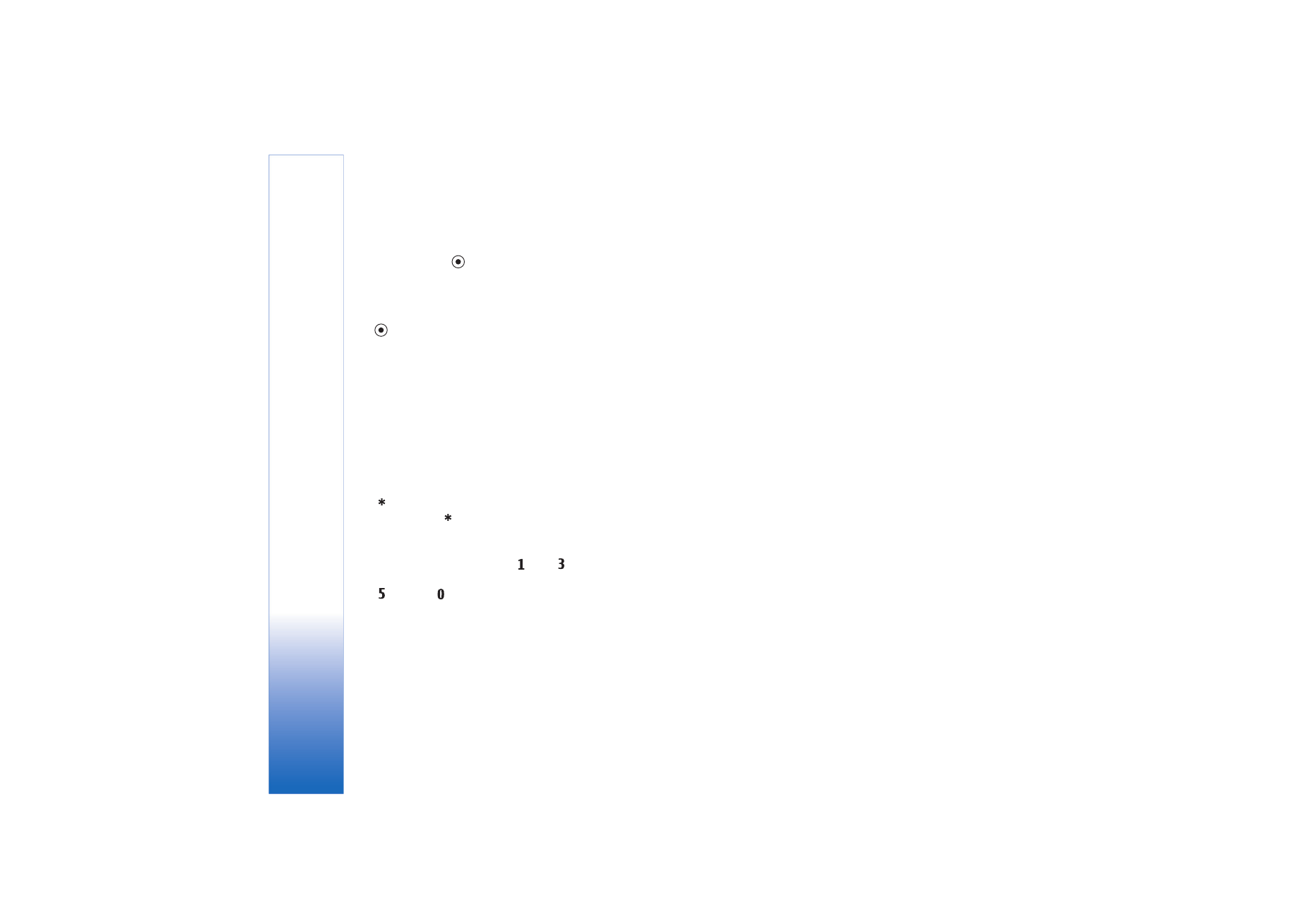
Appareil pho
to
24
Copyright © 2006 Nokia. All rights reserved.
façon à ce qu’il soit suffisamment grand pour encercler les
yeux. Appuyez sur
pour réduire l’effet « yeux rouges ».
Pour ajouter un clipart à une photo, sélectionnez
Options
>
Appliquer un effet
>
Clip-art
. Sélectionnez
l’élément de la liste que vous souhaitez ajouter et appuyez
sur
. Pour déplacer, faire pivoter et modifier la taille de
l’élément, sélectionnez
Options
>
Déplacer clip-art
,
Redimens. clip-art
ou
Faire pivoter clip-art
.
Pour ajouter du texte à une photo, sélectionnez
Options
>
Appliquer un effet
>
Texte
. Saisissez le texte, puis
sélectionnez
OK
. Pour modifier le texte, sélectionnez
Options
>
Déplacer le texte
,
Redim. texte
,
Faire pivoter
le texte
ou
Sélect. couleur
.
Raccourcis dans l’éditeur de photos :
• Pour afficher une photo en plein écran, appuyez sur
. Pour repasser à l’affichage normal, appuyez à
nouveau sur
.
• Pour faire pivoter une photo dans le sens des aiguilles
d'une montre ou dans le sens contraire des aiguilles
d'une montre, appuyez sur
ou
.
• Pour zoomer vers l’avant ou vers l’arrière, appuyez sur
ou sur
.